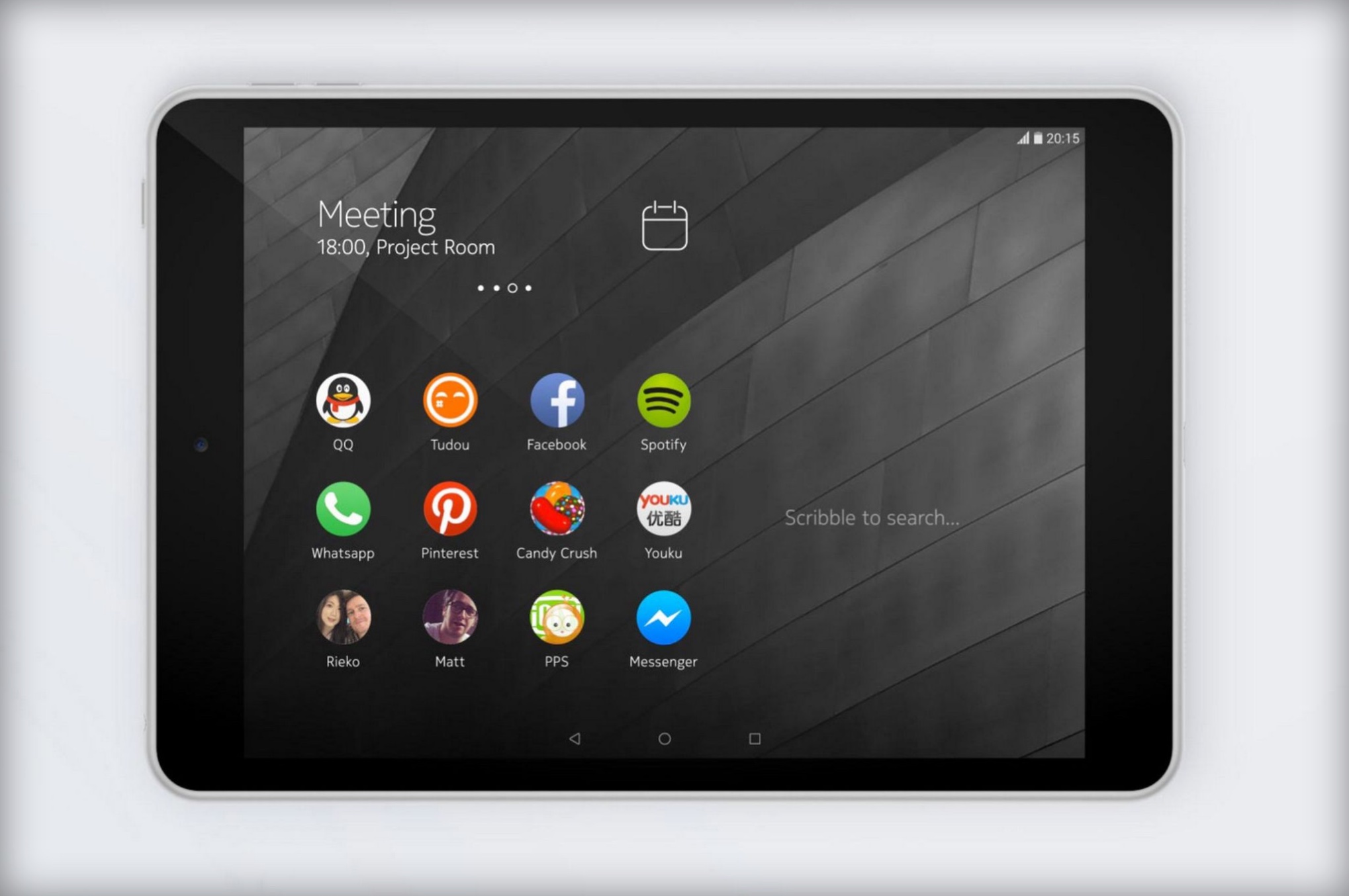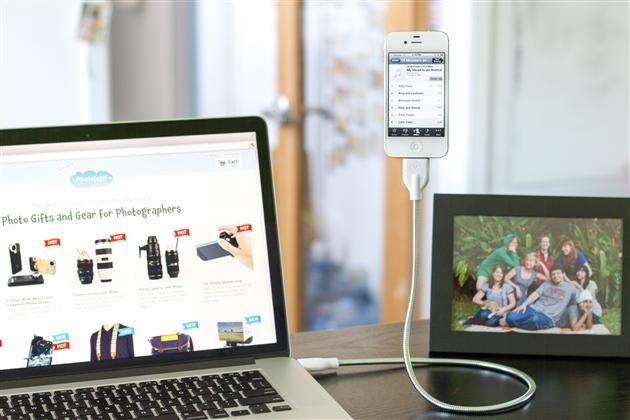Мой гаджет/Mac mini 2011
Apple Mac mini в качестве кандидата на роль маленького и универсального компьютера я рассматривал довольно давно, но были некоторые сдерживающие факторы. Дело в том, что компьютер, подключенный к телевизору, является для меня основным для потребления медиа контента. Около двух лет я использовал для этих целей AsRock ION 330 (он основан на материнской плате формата Mini-ITX, процессоре Intel Atom и видеочипе Nvidia ION). Режим использования был таков: работа 24/7, закачка и раздача torrent, просмотр страниц интернет, проигрывание видео высокого разрешения, включая несжатые Blu-Ray. С типичными задачами компьютер справлялся, но маломощный процессор давал о себе знать, компьютер явно не «летал», ощущалась некоторая медлительность операционной системы. Зато с видео проблем не было, так как декодирование полностью ложилось на видеочип, даже при воспроизведении самых «тяжелых» файлов процессор оставался разгруженным. Проблемы с производительностью возникали при открытии более десяти вкладок в браузере (Google Chrome), система начинала заметно тормозить. Кроме процессора узким местом являлся и объем оперативной памяти, штатные 2 ГБ быстро заполнялись, а делать upgrade ну совершенно не хотелось. Пришла пора полностью обновить систему.

Чем пугала Mac OS X: в операционной системе из Калифорнии отсутствовало аппаратное декодирование видео в контейнерах, отличных от mp4, mov, m4v. То есть, знаменитые «матрешки» (файлы с расширением mkv) компьютеры Apple воспроизводили программно, силами процессора. До обновления линейки в 2011 году, в Mac mini устанавливались мобильные процессоры Intel Core 2 Duo с частотой 2.40 Ггц (речь о линейке 2010 года). Для воспроизведения видео с высоким bit rate этого оказалось недостаточно, видео поток разрешением 1920 на 1080 точек воспроизводился рывками, и это не BDRemux, это BDRip размером около 10 Гб.
Интересный факт: установив на тот же самый компьютер Windows 7, мы получали полное аппаратное декодирование видео силами видеочипа (в данном случае речь идет о Nvidia GF320, стоявшая также в MacBook Pro 13), воспроизводились любые файлы, процессор при этом «отдыхал». С обновлением линейки в 2011 году эта проблема решилась сама собой: более современная архитектура новых процессоров Intel позволила при меньшем числе Ггц программно воспроизводить любое видео (к слову, с проигрыванием Blu-Ray процессор справляется, но начинает греться, обороты вентилятора поднимаются до 3000 — 3500 в минуту, шум от него становится заметен).


Еще одна проблема, но это уже моя личная, узкоспециализированная: дело в том, что в Mac OS X до определенного момента не было ни одного видеоплеера, способного проигрывать H.264 видео с глубиной цвета 10 бит, так называемый Hi10P. Здесь я позволю себе немного рассказать что это вообще такое и зачем оно нужно. Вкратце, это новый и более совершенный стандарт сжатия видео, не вдаваясь в технические детали, скажу лишь, что, при одинаковом качестве картинки, файлы с 10-битной глубиной цвета заметно меньше по объему своих 8-битных собратьев (практически все видео, которое вы качаете из интернета в контейнере mkv, сжато именно с этой глубиной цвета). Разница в размере файлов может достигать 50%, это великолепный результат.
Со временем все оборудование и программное обеспечение будет переведено на этот современный формат сжатия видео. И мы вплотную подходим к проблеме: дело в том, что я увлекаюсь просмотром японских мультфильмов, также именуемых аниме, мое небольшое хобби, если хотите. Аниме-сцена всегда шагает впереди планеты всей, по-крайней мере в сфере кодирования видео. Аниме транслируется в Японии в высоком разрешении, также издается на носителе Blu-ray. Bitrate видео потока в аниме зачастую бывает необычайно высок, виной тому множество динамических сцен и популярный эффект film grain. К примеру, 25-минутный эпизод аниме, взятый с Blu-ray, перекодированный классическим 8-ми битным кодеком H.264 и «упакованный» в mkv, легко может достигать 2 ГБ, естественно, при таком объеме выходной файл по качеству неотличим от исходника. А теперь представьте, что количество таких эпизодов может достигать 50 штук, вот тут-то новый стандарт сжатия видео приходится очень кстати.
Минусов у Hi10P два: увеличенная нагрузка на процессор при декодировании и практически полное отсутствие поддержки воспроизведения этого формата «железом», то есть ни компьютерные видеокарты, ни аппаратные проигрыватели, ни мобильные телефоны не в силах его воспроизвести, остаются лишь программные варианты. К слову, со временем H.264 будет переведен на стандарт сжатия Hi10P, сейчас ежесекундно передаются колоссальные объемы видео данных, представьте, что объем этого трафика можно будет сократить на 30 — 50%, выиграют и пользователи и дата-центры, дело осталось лишь за сертификацией и стандартизацией этого формата.
Программные проигрыватели и кодеки на ПК уже давно способны корректно выводить картинку 10-битной глубины цвета (MPC-HC, PotPlayer, KMP, MPlayer, CoreAVC, K-Lite, CCCP), а вот в мире Apple до определенного момента с этим было туго. Дело в том, что любой проигрыватель без поддержки Hi10P либо не выводит видео вообще, либо выдает крайне сюрреалистическое изображение с множественными артефактами, рассыпанием картинки на пиксели и искаженными цветами, смотреть это невозможно.
Но прогресс не стоит на месте, поддержка декодирования Hi10P появилась и на Mac. Из популярных плееров хочется отметить MPlayerX, MPlayer.app, VLC: каждый из них замечательно воспроизводит видео с 10-битной глубиной цвета, поддерживает субтитры и обладает всеми необходимыми функциями. Я использую MPlayerX для воспроизведения всех типов видео файлов и на Mac mini и на MacBook Air, нравится дизайн и интерфейс этого проигрывателя, он лаконичен и не перегружен. Итак, с появлением поддержки Hi10P на Mac OS X, я полностью перешел на компьютеры Apple.

Основным плюсом в переходе на Mac являлась лучшая, чем на Windows совместимость с мобильными устройствами Apple. Я давно и с удовольствием использую iPhone и iPad, так сложилось, эти устройства меня полностью устраивают. Ни для кого не секрет, что iTunes на Mac OS работает лучше, чем на Windows: программа работает быстрее и стабильнее, родная операционная система ей явно ближе.
Итак, Mac mini был куплен, переплачивать за официальную поставку не хотелось, я нашел человека, возившего аппараты из Гонконга, тем самым сэкономив порядка четырех тысяч рублей. К слову, сэкономленные деньги пригодились для покупки фирменной периферии: самый маленький компьютер Apple не комплектуется ни мышью, ни клавиатурой. Периферия мне понравилась, привыкание длилось не более недели. Mаgic Mouse оказалась очень удобной, пользоваться одно удовольствие, особенно впечатляет сенсорная поверхность, занимающая всю верхнюю поверхность мыши, фактически, являясь трекпадом, а они всегда были сильной стороной Apple. Беспроводную клавиатуру удобно использовать как для набора текста, так и в качестве пульта дистанционного управления, дальнобойность отличная. В Apple пожадничали: мышь могли бы и добавить в комплект Mac mini, хорошо хоть переходник HDMI — DVI не «забыли». Естественно, с компьютерами Apple работают любые современные мыши и клавиатуры.
В комплекте также имеется сетевой кабель (в моем варианте вилка английская, что логично), краткая документация, яблочные наклейки и… все. Никаких дисков или flash drive для восстановления ПО, так как недавно Apple постепенно отказывается от физических носителей, переносит все в «цифру». Переустановка операционной системы осуществляется через интернет (но я все-таки сделал себе установочную флешку Mac OS X Lion, на всякий случай). Еще в комплекте бы не помешал резиновый коврик, дело в том, что днище компьютера выполнено из пластика, аппарат скользит по столу.
Пару слов о коробке, в которой поставляется аппарат: она удивительно компактна, например, современный внешний жесткий диск имеет значительно более объемную упаковку. Людей, незнакомых с современной техникой, информация о том, что в этой коробочке находится достаточно мощный компьютер, повергает в легкий шок.

Без особого труда, воспользовавшись внешним жестким диском, я перенес весь контент iTunes с основного системника на свежекупленный Mac mini, также на новое «место жительства» без потери данных и настроек «переехали» iPhone и iPad. Таким же образом были перенесены рабочие документы, фотографии, фильмы и т.п., организована раздача torrent с внешних жестких дисков. Mac mini стал не только центром хранения и просмотра видео, прослушивания музыки, работы в интернете, но и отличной док-станцией для техники с iOS на борту: маленькой, тихой и быстрой.
С самой операционной системой я был знаком и ранее, так как в распоряжении уже имелся MacBook Pro 2010 года, а позже и MacBook Air 2011 года, но, по-большей части, использовались ноутбуки как печатные машинки и переносные видеопроигрыватели. Тонкости и особенности операционной системы из Калифорнии начали «всплывать» именно после того, как я полностью перешел на нее, сделал основной. Об этих особенностях, а также о полезных, по моему мнению, программах и настройках я собираюсь рассказать в отдельной статье, но сразу хочу сказать, что Mac OS X — это полнофункциональная современная система, способная полностью удовлетворлетворить потребности среднестатистического пользователя.
Единственное исключение — это специализированные программы, работающие исключительно под Windows, например, программы 1С, базы данных и т.п., но и их без труда можно запустить либо под Bootcamp, либо под виртуальной машиной. Чувствую, что и об этом стоит рассказать в отдельном материале, многим это будет полезно и интересно.

Немного о самом компьютере. Размеры: 3,6 х 19,7 х 19,7 см, масса 1,22 кг. Модель чрезвычайно компактна и легка, легко можно взять с собой на работу или на дачу. Корпус, как и на последних линейках ноутбуков Apple, алюминиевый unibody, то есть, никаких швов и сочленений, цельная металлическая болванка, пластиковые задняя панель и крышка снизу, которая выполняет функцию днища. На лицевой части Mac mini нет ни органов управления, ни каких-либо портов, лишь небольшой светодиод, горящий во время работы и инфракрасный приемник для отдельно продающегося пульта ДУ. На пластиковой вставке задней части расположены порт Thunderbolt (до 10 Гбит/с), порт FireWire 800 (до 800 Мбит/с), 4 порта USB 2.0 (до 480 Мбит/с), порт HDMI, разъём для карт SDXC, порт Gigabit Ethernet, аудиовход/аудиовыход. Портов ввода-вывода достаточно для комфортной работы, при наличии беспроводных мыши и клавиатуры свободными остаются все USB, также можно приобрести активный хаб, расширяющий их количество, эти устройства компактны, недороги и отлично работают на Mac.
Изображение может выводиться на два минитора: через HDMI (разрешение до 1920×1080) и Thunderbolt (разрешение до 2560×1600), один из экранов становится активным, второй может быть как дополнительным, на который можно вывести окна программ, полноэкранное видео и т.п., так и зеркально отображающим основной. Как я уже говорил, в комплекте есть переходник HDMI — DVI, с Thunderbolt прекрасно работают старые кабели или переходники, такие как Mini Display Port — HDMI (передается как изображение, так и звук), Mini Display Port — DVI. Имейте в виду, что для вывода изображения большего, чем 1920×1200, вам потребуется достаточно дорогой (100 долларов на сайте Apple, в Москве цены 4000 рублей и выше) активный кабель Mini Display Port — Dual Link Dvi, с разрешениями ниже или равными 1920×1200 справится и простой переходник или кабель, работающий в одинарном режиме (около пяти долларов с доставкой из Китая). Естественно, при прямом подключении Mac mini к современным мониторам Apple, никакие переходники не нужны, максимальное разрешение обеспечено (Сергей Кузьмин делал обзор Apple Led Cinema Display, он использует его в паре с ноутбуком, Mac mini также замечательно работает в такой связке).

Модель моего Mac mini — MC815, это «младшая» комплектация из линейки 2011 года. В нем установлен двухъядерный процессор Intel Core i5 2,3 ГГц (кэш третьего уровня равен 3 МБ), память DDR3 1333 МГц объёмом 2 ГБ, жёсткий диск 5400 об/мин объёмом 500 ГБ и графический процессор Intel HD Graphics 3000 с памятью 288 МБ DDR3 SDRAM, используемой совместно с основной памятью. «Старшая» модель отличается возросшей на 200 МГц частотой процессора, увеличенной до 4 ГБ оперативной памятью и наличием графического процессора AMD Radeon HD 6630M с памятью GDDR5 объёмом 256 МБ.
Более слабую конфигурацию я выбрал потому, что играть на Mac mini я не собирался (при наличии дома нескольких игровых консолей мне просто это не нужно), а встроенного графического процессора от Intel для моих задач хватило бы с лихвой. К слову, переплата за версию компьютера с графикой от AMD составляла ощутимые 6000 рублей. Об играх на Mac mini тоже стоит написать пару слов. Буду краток: «младшая» версия не годится для современных 3D игр совсем, но погонять на большом экране «злых птичек» и укокошить сотню-другую зомби вы сможете без труда, то есть, казуальные, а также старые игры работают отлично. К слову, современные игры из Mac App Store, в системных требованиях которых указана совместимость с Intel HD 3000, также отлично работают на «младшей» версии Mac mini, так что, например, в Real Racing 2, Asphalt 6, Dungeon Hunter Alliance и Galaxy on Fire 2 можно играть с комфортом.
Чтобы оценить производительность «старшей» модификации, обратимся к сверх популярной Diablo 3: при разрешении экрана 1920×1080 точек на дюйм и низких настройках графики игра выдает около 30 кадров в секунду, при более низком разрешении играть заметно комфортнее. Как видите, Apple и тут идет по пути избавления своих устройств от оптических приводов, но при необходимости можно подключить как внешний привод (подходит не только фирменный SuperDrive, но и любой другой), так и воспользоваться сервисом по подключению CD/DVD другого компьютера Mac или Windows через локальную сеть. Сам я оптические диски не использовал довольно давно, хватает других более удобных носителей информации.
Отдельно стоит отметить существование крайне интересной модификации под названием Mac mini Server, она отличается четырехъядерным процессором Intel Core i7 2,0 ГГц (кэш третьего уровня равен 6 МБ) и наличием двух жестких дисков 7200 об/мин объёмом 500 ГБ. Модель, несомненно, любопытна, но переплачивать за дополнительные ядра я сочел для себя нерациональным, про дополнительный жесткий диск я расскажу ниже.

В Twitter я задал вопрос о необходимости включения в текст об опыте использования Mac mini информации о возможности апгрейда и модификации компьютера, отклик был неожиданно бурным, так что этой темы я не могу не коснуться. Не секрет, что в Mac mini применена мобильная платформа, то есть, свой маленький системник Apple снабдила «ноутбучными» комплектующими.
Процессор заменить нельзя, он распаян на материнской плате, зато оперативная память меняется за три минуты, для замены вам не потребуется никакого инструмента, все производится руками. Память я докупил сразу же, со штатным объемом даже не включал компьютер, объема 2 ГБ для полноценной работы в Mac OS X недостаточно (под полноценной работой я понимаю постоянно запущенные torrent клиент, браузер с десятком открытых вкладок, почтовый клиент, twitter клиент, виртуальная машина).
Вам потребуются планки памяти стандарта SO-DIMM (память для ноутбука) частотой 1333 МГц. Apple комплектует свои компьютеры модулями производства компаний Samsung и Hynix, соответственно, их я и рекомендую ставить. Не советую экспериментировать с Kingston, Transcend и прочими, на зарубежных форумах я периодически встречаю сообщения о их нестабильной работе, при равной цене логичнее выбрать проверенный вариант. В официальных спецификациях указано, что максимально возможный объем оперативной памяти составляет 8 ГБ, практика показывает, что и 16 ГБ работают великолепно, тем более, используемый чипсет официально поддерживает этот объем. Интересной особенностью является то, что при увеличении объема оперативной памяти до 8 и более ГБ, система выделяет видеокарте не 288, а 512 МБ, об этом знают не все пользователи.
В свой Mac mini вместо двух штатных модулей по 1 ГБ производства Samsung я установил два модуля по 4 ГБ от того же производителя, работает все как часы. Дисковая подсистема Mac mini 2011 года основана на стандартном Serial ATA жестком диске для ноутбука: 2,5 дюйма, высота 9,5 мм (HDD высотой 12,5 мм не подходят, будьте внимательны при выборе), скорость вращения шпинделя 5400 оборотов в минуту, в моем варианте производителем выступает японская компания Toshiba.
Полгода мой Mac mini работал на штатном жестком диске, он не поражает воображение скоростью, система с ним не «тормозит», но и не «летает», особенно после ошемляющей скорости загрузки и отклика операционной системы на MacBook Air последних линеек. Все дело в твердотельных накопителях (SSD), штатно устанавливаемых на тонкие ноутбуки Apple, в частности, наиболее интересным и ценным параметром любого SSD является случайная скорость чтения мелких блоков (4k), именно этот параметр и заставляет работать систему молниеносно быстро. Дело в том, что в классических жестких дисках чтение ведется с вращающегося диска, механика крайне медленна, даже самые скоростные HDD, обладая высокой скоростью последовательного чтения, при этом имеют очень низкую, по сравнению с SSD, скорость случайного чтения мелких блоков.
Герой нашей статьи является пусть маленьким, но все-таки компьютером, накопитель в нем, в отличие от упомянутого MacBook Air, стандартного форм-фактора, так что его без особых проблем можно оснастить по желанию либо SSD, либо более емким и быстрым HDD. Для этого вам, само собой, понадобится новый накопитель и отвертки с профилем TORX T6 и TORX T8 (стоят такие 30 рублей в магазинах типа «Чип и Дип»), очень не рекомендую пытаться работать шлицевой отверткой: сорвете насечки и поход в сервис-центр вам обеспечен. В сети предостаточно инструкций по замене жесткого диска на новой линейке Mac mini, демонтаж материнской платы для замены накопителя не требуется. Но и это еще не все: в маленьком корпусе найдутся посадочное место и разъем для подключения второго накопителя, все-таки не зря Apple избавилась от оптического привода.

Это уже задача более трудоемкая и затратная: понадобится уникальный шлейф, достаточно редкий в наших краях, и набор для крепления накопителя в корпусе (100 — 120 долларов с учетом доставки за комплект из шлейфа и крепления, включающий также необходимые отвертки), к тому же необходимо будет полностью разобрать компьютер. Возможно, стоит подробнее остановиться на практической стороне замены и добавления накопителя в отдельном материале, а, например, тонкости переноса операционной системы без потери данных с одного носителя информации на другой и включение команды TRIM на SSD также могут быть полезны новичкам в Mac OS X.
Обращаю ваше внимание на то, что самостоятельно меняя накопитель, вы теряете гарантию, если ваш Mac mini из официальной поставки, то стоит рассмотреть вариант обращения в официальный сервис-центр, услуга в нашей стране, к сожалению, не из дешевых. Интересной особенностью Mac mini 2011 года является наличие последовательного интерфейса обмена информации с накопителями информации ревизии 3 (SATA 3.0, 6 Gbit/s ). Не секрет, что классические жесткие диски не получают никакого прироста в скорости на новом интерфейсе, SATA ревизии 2 для них более, чем достаточно.
Совсем другое дело с современными твердотельными накопителями, их полные возможности раскрываются именно на высокоскоростном интерфейсе. Идеальной конфигурацией для Mac mini является связка из SSD для операционной системы с программами и HDD для пользовательских данных, таких как библиотека iTunes, фильмов, фотографий, раздачи torrent и т.п. Лично я установил в качестве системного диска SSD Intel X-25M, это, своего рода, легенда в мире твердотельных накопителей, устройство уже не новое, оно не может похвастаться высокими линейными скоростями, но, по ощущениям мой Mac mini значительно быстрее iMac с четырехъядерным процессором, оснащенного классическим жестким диском (имеется в виду именно отклик операционной системы, скорость открытия программ, конечно же, благодаря более мощным процессору и видеокарте, iMac будет значительно быстрее, например, в монтаже видео и в современных 3D играх). Опыт работы совершенно другой, возвращаться на механический накопитель совершенно не хотется, пользователи SSD меня поймут.
Из современных твердотельных накопителей я смело рекомендую изделие компании Micron под названием Crucial M4, эти SSD на сегодняшний день имеют, пожалуй, лучший показатель цена/качество. Они быстрые, надежные, имеют удачный контроллер. Доступны объемы 64, 128, 256 и 512 ГБ. Также отличным выбором будут накопители производства знаменитой Intel, компания доказала, что сильна не только своими процессорами и чипсетами. А вот SSD на контроллере SandForce для компьтеров Mac я бы не рекомендовал: на зарубежных форумах отмечают некоторые неприятные особенности работы накопителей производства OCZ, Corsair и т.д. Эти особенности выражаются в периодическом подтормаживании системы, неправильной работе команды TRIM. Такие накопители в общем и целом неплохи, пользователи Windows используют их без особых проблем, но при равной, или даже меньшей цене, я бы приобрел Crucial M4, вариант проверенный. Как видите, возможности апгрейда у этого десктопа есть, посудите сами: в миниатюрный корпус можно установить два современных накопителя, а также 16 ГБ оперативной памяти, при наличии мощного двухъядерного (а в серверном варианте и четырехъядерного) процессора система получается весьма мощной, оставаясь при этом чрезвычайно компактной.

Пару слов о конкурентах. Компактные системы на основе процессора Intel Atom рассматривать в качестве конкурентов не стоит: производительность этих компьютеров не идет ни в какое сравнение. А Mini-ITX системы на основе чипсетов Sandy Bridge и Ivi Bridge — это уже то, что надо, ведь их производительность находится на одном уровне с героем этого материала. Из наиболее удачных решений хочется отметить AsRock Vision 3D: компактный корпус с металлическими элементами, мощные процессор от Intel и видеочип от nVidia, а также опциональный Blu-ray привод (в комплекте поставляются 3D очки) в сумме дают достаточно сбалансированное решение.
Я считаю этот компьютер самым интересным конкурентом алюминиевому «малышу» с яблоком на корпусе. Но чудес не бывает: по цене AsRock Vision 3D находится примерно на одном уровне с Mac mini. Предчувствуя возможные комментарии о нецелесообразности покупки компьютеров данного класса, сам напишу о «самосборе», так сказать, превентивно. Вот уже несколько лет я под заказ собираю компьютеры (это не основная работа, своего рода хобби).
Чаще всего поступают заказы на бескомпромиссные игровые решения с разогнанным процессором под супер кулером или водяным охлаждением, несколькими видеокартами и т.п., но периодически люди просят собрать для них мощную, но в то же время компактную мультимедийную машину, способную выполнять не только роль домашнего кинотеатра, но и домашней игровой системы, без труда справляться с ресурсоемкими задачами, например, приложениями для нелинейного видеомонтажа, графическими программами. Так почему же я сам для себя не соберу подобную систему? Ответ прост: под мои задачи такая мощь просто не нужна, она избыточна, зато компактные размеры мне не помешают, на основе имеющихся в продаже компактных корпусов и стандартных материнских плат Mini-ITX просто невозможно собрать близкую по размерам систему.
Дело в том, что материнская плата Mac mini, являясь по своей сути решением стандарта Mini-ITX, основательно изменена с точки зрения размеров, геометрии и компоновки, то есть, ее рассчитывали специально под этот корпус и блок питания. Надо ли говорить о том, что в маленьком компьютере из Калифорнии вы не увидите вороха проводов, соответственно, воздушным потокам ничего не мешает, система охлаждается эффективно и рационально. Я тоже решил подойти к выбору домашнего мультимедийного компьютера рационально и остановился в итоге на Mac mini.

В заключении хочется напомнить, что Mac mini я выбирал под свои конкретные нужды и мои ожидания он оправдал в полной мере. Надеюсь, эта статья поможет читателям сделать выбор, ведь Mac mini — это самый бюджетный из компьютеров калифорнийской компании, для многих он, зачастую, становится самым первым аппаратом с Mac OS X на борту.
P.S. Обновление линейки Mac mini 2012 года носит эволюционный характер, увеличены характеристики процессора и встроенного видео, порты USB получили версию 3.0, ничего кардинально нового добавлено не было, корпус идентичен.
p(erduemonocle)16px